Redmi Note 7 Pro - スペック、価格、レビュー - 48MPカメラ搭載の格安キング
レドミノート7プロの仕様、価格 - 48 mpカメラと予算の王 Redmi Note 7 Proは、スマートフォンの中でも格安セグメントの真の王となりました。 このデバイスは、その価格カテゴリで他の追随を許さない数多くのユニークな機能を備えています。 目次 Redmi Note 7 Pro - スペ …
記事を読む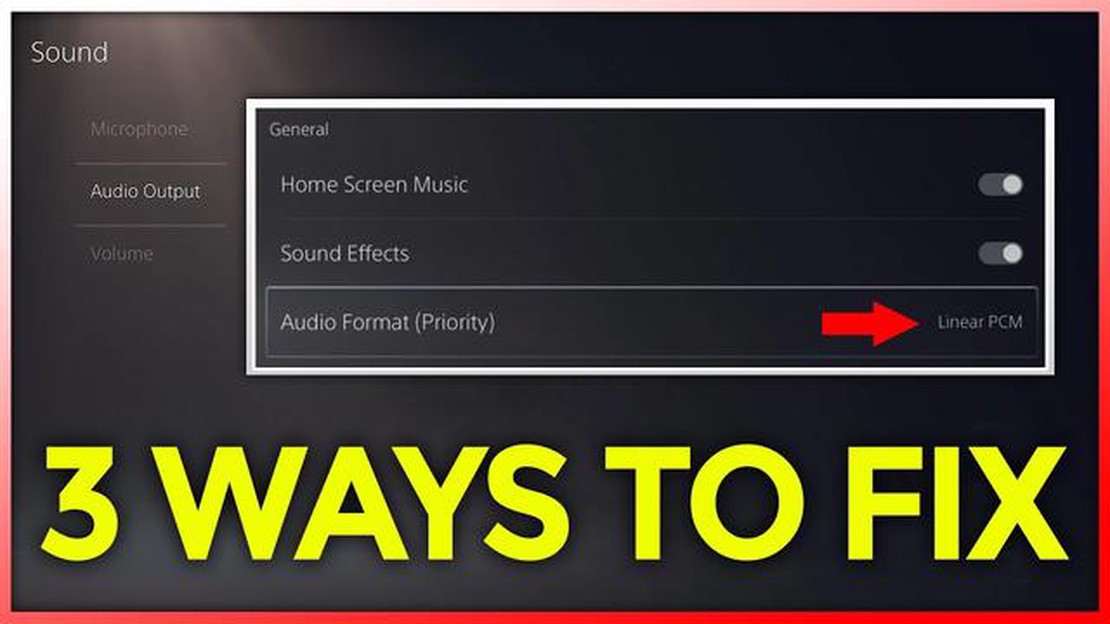
PS5 の画像やサウンドに問題がある場合、それはあなただけではありません。 多くのゲーマーがゲーム機で問題に遭遇していますが、幸いなことに、問題を解決するためのトラブルシューティングの手順がいくつかあります。 このガイドでは、よくある問題とその解決方法をご紹介します。
**画面に映像が映らない
PS5の電源を入れてもテレビやモニターに映像が映らない場合、いくつか試せることがあります。 まず、すべてのケーブルが正しく接続され、固定されていることを確認してください。 HDMIケーブルを確認し、PS5とテレビまたはモニターの両方の正しいポートに接続されていることを確認してください。 ケーブルがすべて正しく接続されている場合は、別のHDMIケーブルを使ってみて、問題が解決するかどうかを確認してください。
…
PS5で画像やサウンドの問題が発生しても、慌てないでください。 PS5で画像やサウンドの問題が発生しても、慌てなくても大丈夫です。 PS5でよくある画像やサウンドの問題を解決する方法をご紹介します。
1. 接続の確認: すべてのケーブルがテレビとPS5本体の適切なポートにしっかりと接続されていることを確認してください。 HDMIケーブルが正しく差し込まれ、損傷していないことを確認してください。
2. テレビの入力を確認する: テレビがPS5の正しい入力ソースに設定されていることを確認します。 テレビのリモコンを使用して、PS5信号が表示されるまで、さまざまな入力オプションを切り替えます。
3. HDMI ポートのテスト: HDMI ケーブルをテレビの別の HDMI ポートに接続して、問題が特定のポートにあるかどうかを確認してください。 問題が解決しない場合は、ゲーム機またはケーブルに問題がある可能性があります。
4. PS5 を再起動する: PS5 本体の電源ボタンを、電源が切れるまで約 10 秒間押し続けます。 数分待ってから電源を入れ直す。 これでディスプレイの問題が解決することがあります。
5. 別の HDMI ケーブルを試す: 可能であれば、別の HDMI ケーブルで PS5 をテストし、問題がケーブル自体にあるかどうかを確認します。 ケーブルに欠陥がある場合、画像損失やその他の表示上の問題が発生することがあります。
1. オーディオ設定を確認する: PS5の設定に移動し、オーディオ出力が正しく設定されていることを確認します。 正しい音声出力デバイスが選択されていることを確認してください。
2. テレビの設定を調整する: テレビのサウンド設定を確認し、正しく設定されていることを確認してください。 音量を上げるか、テレビの音声出力設定を調整してみてください。
3. PS5を再起動する: 単純な再起動でサウンドの問題が解決することがあります。 PS5の電源を切り、数分待ってから電源を入れなおしてください。
4. ヘッドホンでテスト: もしヘッドホンをお持ちでしたら、PS5に接続してサウンドが正常に動作するか確認してください。 正常に動作する場合は、テレビまたはスピーカーに問題がある可能性があります。
5. システムソフトウェアをアップデートする: PS5で利用可能なシステムアップデートがないか確認してください。 ソフトウェアのアップデートにより、互換性の問題が解決され、オーディオパフォーマンスが向上することがあります。
上記のトラブルシューティングを行ってもPS5の画像やサウンドの問題が解決しない場合は、ソニーのサポートにお問い合わせください。 お客様の状況に応じて、より具体的なアドバイスを提供することができます。
画質や音質に影響を与える可能性のある物理的な損傷を防ぐため、PS5とケーブルの取り扱いには常に注意してください。
PS5 の画質や音質に問題がある場合、トラブルシューティングを行う前に、まず問題を特定することが重要です。 これにより、問題の原因を特定し、適切な解決策を導き出すことができます。
1. 画像や音声が全く表示されない場合: 画像や音声が全く表示されない場合、不適切な接続、HDMI ケーブルの不良、またはディスプレイやオーディオデバイスの問題が考えられます。 すべての接続を確認し、適切に設定されていることを確認することが重要です。
2. 画像が表示されないが、音は聞こえる: 音声は聞こえるが画像が表示されない場合、HDMIケーブル、PS5のディスプレイ設定、またはディスプレイ自体に問題がある可能性があります。 HDMIケーブルを確認し、ディスプレイの設定を調整することで、問題が解決する場合があります。
3. 映像はあるが音が出ない: 映像はあるが音が出ない場合、PS5のオーディオ設定、オーディオ出力デバイス、またはHDMIケーブルに問題がある可能性があります。 オーディオ設定を確認し、正しいオーディオ出力デバイスが選択されていることを確認してください。
4. 画像または音声が歪んでいる: 画像または音声が歪んでいる場合は、接続が弱いか不安定であるか、互換性のない設定、またはディスプレイまたはオーディオデバイスに問題がある可能性があります。 接続を確認したり、設定を調整したり、別のディスプレイやオーディオデバイスを試したりすることで、問題を解決できる場合があります。
5. 断続的な画像または音声: 画像または音声が断続的である場合、問題は接続の緩み、ケーブルの不良、またはディスプレイまたはオーディオデバイスの問題に関連している可能性があります。 すべての接続をチェックして締める、ケーブルを交換する、またはディスプレイやオーディオデバイスのトラブルシューティングを行うことで、問題が解決する場合があります。
直面している特定の問題を特定することで、PS5の画像やサウンドの問題を解決するための適切なトラブルシューティング手順を進めることができます。
こちらもお読みください: フォートナイトでフードトラックを見つける場所:便利なヒントと場所
こちらもお読みください: TCL Roku TVの画面が暗くなる問題を解決する: ステップバイステップガイド
**1. スピーカーから音が出ない
PS5のスピーカーから音が出ない場合は、以下の解決策をお試しください:
**2. 音が歪む、音が割れる
PS5から歪んだ音や音割れが発生する場合は、以下の対処法をお試しください:
**3. 音声が遅れる、または映像と同期しない
PS5で音声が遅れたり、映像と同期していない場合は、以下の解決策をお試しください:
**4. サラウンドサウンドが動作しない
PS5のサラウンドサウンドに問題がある場合、以下の解決策をお試しください:
**5. 特定のゲームやアプリで音が出ない
PS5で特定のゲームやアプリで音が出ない場合は、以下の解決策をお試しください:
以上、PS5で発生する可能性のある一般的なサウンドの問題と、その解決策をご紹介しました。 どの解決策もうまくいかない場合は、ソニーのサポートに問い合わせることをお勧めします。
PS5で画像やサウンドに問題が発生した場合、問題を解決するためにいくつかのトラブルシューティング手順を試すことができます。 まず、すべての接続を確認し、確実に接続されていることを確認してください。 それでも問題が解決しない場合は、PS5とテレビを再起動してみてください。 それでも問題が解決しない場合は、PS5のビデオとオーディオの設定を調整する必要があるかもしれません。
PS5から音が出ない場合、いくつかの原因が考えられます。 まず、テレビや受信機へのHDMIまたは光オーディオの接続を確認し、しっかりと差し込まれていることを確認してください。 次に、PS5のオーディオ設定が正しく設定されているかを確認してください。 これらの手順で問題が解決しない場合は、PS5にハードウェア的な問題がある可能性がありますので、ソニーまでお問い合わせください。
PS5の映像が乱れたり、正しく表示されない場合は、いくつかのトラブルシューティングをお試しください。 まず、PS5とテレビまたはモニター間のHDMI接続を確認し、確実に接続されていることを確認してください。 それでもうまくいかない場合は、別のHDMIケーブルを使ってみて、ケーブルに問題があるかどうかを確認してください。 さらに、PS5のビデオ設定をテレビやモニターの性能に合わせて調整する必要があるかもしれません。
PS5が黒い画面を表示している場合、いくつかの原因が考えられます。 まず、PS5とテレビまたはモニター間のHDMI接続を確認し、確実に接続されていることを確認してください。 次に、電源ボタンを2回目のビープ音が鳴るまで押し続けて、PS5をリセットしてみてください。 これらの手順で問題が解決しない場合は、PS5にハードウェア的な問題がある可能性がありますので、ソニーまでお問い合わせください。
PS5から信号が届かない場合、いくつかのトラブルシューティングをお試しください。 まず、PS5とテレビまたはレシーバー間のHDMIまたは光オーディオ接続を確認し、確実に接続されていることを確認してください。 次に、別のHDMIケーブルを使ってみて、問題がケーブルにあるかどうかを確認します。 これらの手順で問題が解決しない場合は、PS5のビデオ設定を調整するか、ソニーにお問い合わせください。
PS5に映像が映らない場合は、HDMIケーブルがゲーム機とテレビの両方にしっかりと接続されていることを確認してください。 また、テレビの入力設定を確認し、正しいHDMI入力に設定されていることを確認してください。 それでも問題が解決しない場合は、別のHDMIケーブルを使用するか、PS5を別のテレビに接続して、ハードウェアの潜在的な問題を除外してみてください。
レドミノート7プロの仕様、価格 - 48 mpカメラと予算の王 Redmi Note 7 Proは、スマートフォンの中でも格安セグメントの真の王となりました。 このデバイスは、その価格カテゴリで他の追随を許さない数多くのユニークな機能を備えています。 目次 Redmi Note 7 Pro - スペ …
記事を読むDiscordで友達を追加する方法 Discordは、ゲーマー、コミュニティ、友人が互いに接続し、通信するために使用される人気のメッセージングおよびボイスチャットプラットフォームです。 Discordの主な機能の1つは、友達を追加して連絡先のネットワークを構築する機能です。 このステップバイステップ …
記事を読むVivo V7スマートフォンがラグやフリーズしやすくなる原因と対処法(簡単な手順) Vivo V7 スマートフォンを所有している場合、ラグやフリーズの問題を経験したことがあるかもしれません。 このような問題はイライラさせ、デバイスの速度を低下させ、使いづらくします。 しかし、これらの問題を解決 …
記事を読む2023年、Androidユーザー向けオーディオブックアプリ・トップ5: 外出先で本を楽しむための最良の選択肢を発見してください! オーディオブックを聴くことは、近年ますます人気が高まっており、より多くの人々がそれらを読むよりも、自分の好きな本を聴くことを選択しています。 オーディオブックの需要の増 …
記事を読むルンバがWifiに接続できない場合の対処方法 ルンバがWifiに接続できない? ご心配なく。 ルンバをホームネットワークに接続しようとすると、多くのユーザーが困難に見舞われます。 幸いなことに、ルンバをすぐに使えるようにするためのトラブルシューティングのヒントがいくつかあります。 まず、ルンバ …
記事を読む無料でPC上でアモング・アスをプレイする方法|BlueStacksエミュレータ|NEW! Among Usは、人気のマルチプレイヤーゲームで、ゲーム界に旋風を巻き起こしました。 その魅力的なゲームプレイとエキサイティングな探偵のテーマで、それはすべての年齢のプレーヤーの間で人気となっています。 …
記事を読む